[엑셀]SUMIF함수 SUMIFS함수 알아보자

안녕하세요. 마르코스입니다.
지난번 엑셀 포스팅에서 언급한
SUMIF함수와 COUNTIF함수 중
오늘은 SUMIF함수와 SUMIFS함수를 알아보도록 하겠습니다.
지난번 포스팅인 IF함수에 대해 모르시는 분들을 위해 링크 남겨놓겠습니다.
2020/07/02 - [꿀팁/꿀팁] - [엑셀] IF함수 쉽게 사용하기

SUMIF함수란?
=SUMIF(범위1,조건,범위2)
SUMIF함수란 범위1에서 조건에 맞는 셀을 찾아
범위2의 값의 합을 구하는 함수입니다.
이렇게 읽어보시면 이해가 잘 안 되실 텐데
제가 예시를 만들어왔으니 보시면서 따라 하시고
연습하시면 이해가 되실 겁니다.
예시 1) 제조사 상품의 가격의 합

처음으로 구해볼 값은 제조사 상품 중 오리온에 해당하는 상품의 합을 구해보도록 하겠습니다.
함수식은 =SUMIF(D3:D15, "오리온", E3:E15)를 사용하였습니다.
D3:D15는 범위1에 해당하고, 오리온은 조건에 해당이 됩니다.
위에서 범위1에서 조건에 맞는 셀을 찾아 범위2의 값의 합을 구한다고 하였는데,
D3:D15의 셀 중 오리온만 찾아서 범위2에 해당하는 가격의 합만 구하는 함수입니다.
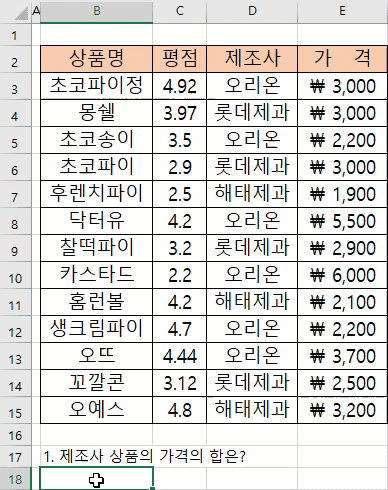
위와 같이 하시면 제조사 중 오리온에 해당하는 금액만 합계가 나오게 됩니다.
예시 2) 상품명에서 '파이'가 들어간 상품의 가격의 합
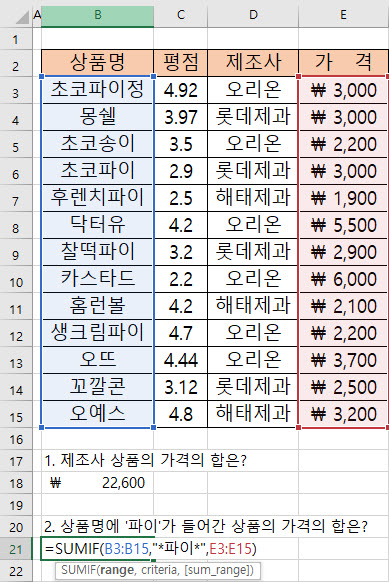
두 번째로 구해볼 값은, 상품명 중 '파이'라는 단어가 들어간 과자의 가격을 합을 구해보도록 하겠습니다.
함수식은 =SUMIF(B3:B15, "*파이*", E3:E15)를 사용하였고, "파이"를 왜 안 하고 "*파이*"로 하였는지는
상품명을 보시면 초코파이정, 후렌치파이, 초코파이, 생크림파이 등 파이라는 단어가 들어간
상품들이 있습니다. 파이가 들어간 모든 상품의 값을 구해야 하기 때문에 "*파이*"를 사용하였습니다.
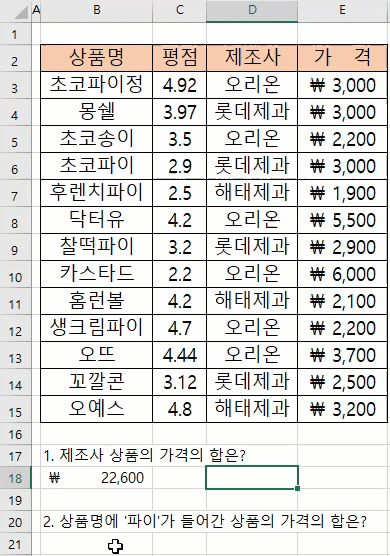
위에 보시는 거 같이 파이가 들어간 상품(초코파이정, 초코파이, 후렌치파이, 찰떡파이, 생크림파이)의
가격의 합이 한 번에 구해지는 것을 볼 수 있습니다.
예시 3) 평점이 3.5점 이상인 과자의 가격의 합

세 번째로 구해볼 값은 과자 중 평점이 3.5 이상인 과자의 가격의 합을 구해보도록 하겠습니다.
함수식은 =SUMIF(C3:C15,">=3.5",E3:E15)를 사용하였습니다.
범위1은 평점 셀을 지정하였고, 조건이 3.5 이상이어야 하므로 ">=3.5" 크거나 같다는 표시인 >=를 사용하였습니다.
범위3은 범위1의 조건을 합을 구해야 하기 때문에 가격에 지정하였습니다.
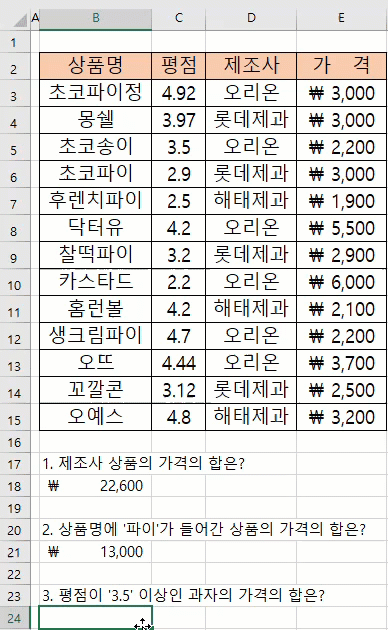
위와 같이 평점 3.5 이상인 과자 값의 합이 구해지는 것을 알 수 있습니다.
SUMIF함수는 이 예시를 보시고 응용하셔서 연습을 하시면 되겠습니다.
이제 SUMIFS함수를 알아보도록 하겠습니다.
SUMIFS함수란?
SUMIF함수에선 조건이 1개가 나왔을 때 구하는 방식이고,
SUMIFS함수는 조건이 여러 개 일 때 구하는 함수입니다.
함수 식은 다음과 같습니다.
=SUMIFS(더할 범위, 범위 1, 조건 1, 범위 2, 조건 2,···)
SUMIF함수와는 약간의 차이점이 있죠?
SUMIF함수는 범위, 조건, 더할 범위 이런 식이였는데,
SUMIFS함수는 더할 범위부터 넣으시고, 범위1, 조건1, 범위2, 조건2 이런 식으로 넣으시면 됩니다.
이해를 돕기 위해 예시를 보여드리겠습니다.
예시 1) 1월 판매 중 오리온 판매금액 합

여기서 조건은 2가지가 나왔습니다. 조건은 1월과 오리온입니다.
함수식 보여드리겠습니다.
=SUMIFS(G9:G27, D9:D27, "1월", F9:F27, "오리온")입니다.
더할 범위인 판매금을 먼저 셀을 지정을 해주시고, 범위1인 판매 월을 지정하시고
범위1에서 조건1인 1월을 입력해줍니다. 그다음으로는 범위2인 제조사 셀을 지정을 해줍니다.
범위2에서 조건2인 오리온을 입력하시면, 1월 판매 중 오리온의 판매금액의 합계를 구하실 수 있습니다.
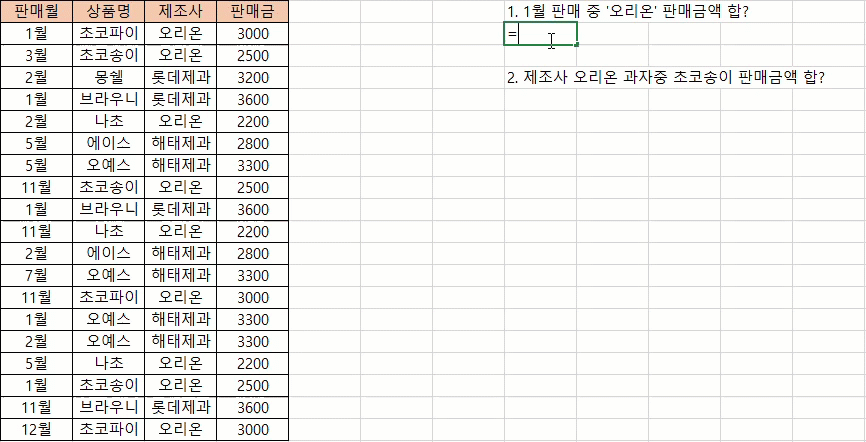
예시 2) 제조사 오리온 과자 중 초코송이 판매금액 합

위와 동일하게 함수식은
=SUMIFS(판매금, 범위 1, "오리온", 범위 2, "초코송이")입니다.
범위1은 제조사에 해당이 되겠으며, 범위2는 상품명이 해당이 되겠습니다.
오리온에서 만든 과자 중 (판매 월상관 없이) 초코송이 판매 금액만 합계를 구하는 방식입니다.
예시 3) 2월 판매 중 해태제과 과자의 오예스 판매금 합

여기서부터는 조건이 1개가 더 늘었습니다.
=SUMIFS(판매금, 범위1, "2월", 범위2, "해태제과", 범위3, "오예스")입니다.
총판매금액 중 2월에 해당하며, 2월에 해당하는 판매금액 중 해태제과 판매금액이며
해태제과에서 오예스 판매금액만 합하는 함수가 되겠습니다.

이런 식으로 응용하신다면, 아무리 많은 조건이라도 충분히 하실 수 있으며
본인만의 예시를 만들어 놓으시고 하나하나씩 늘려가면서
연습하시는 것을 추천드립니다.
다음 포스팅은 COUNTIF 함수에 대해서 알아보도록 하겠습니다.
'꿀팁 > 꿀팁' 카테고리의 다른 글
| [엑셀] COUNTIF함수 COUNTIFS함수 사용방법 (0) | 2020.07.20 |
|---|---|
| 유튜브 광고 제거방법 (feat. PC버전) (2) | 2020.07.15 |
| PDF합치기, PDFJPG 변환 쉽게 하기! (2) | 2020.07.08 |
| 아이폰 트위터 동영상 저장! (0) | 2020.07.03 |
| [엑셀] IF함수 쉽게 사용하기 (0) | 2020.07.02 |




댓글